Sprawdzanie historii drukowania jest kluczowym elementem zarządzania dokumentami w każdym biurze czy w domu. Dzięki odpowiednim metodom można łatwo zidentyfikować, co zostało wydrukowane, a także monitorować wykorzystanie drukarki. W zależności od systemu operacyjnego, proces ten może się różnić. W systemie Windows 10 i macOS istnieją różne sposoby na uzyskanie dostępu do historii drukowania, co pozwala na lepszą kontrolę nad zadaniami drukarskimi.
W artykule przedstawimy krok po kroku jak otworzyć kolejkę drukowania oraz jak włączyć funkcje monitorowania, aby uniknąć problemów z zadaniami. Oprócz podstawowych metod, omówimy również alternatywne sposoby, takie jak korzystanie z Podglądu zdarzeń w Windows oraz programów zewnętrznych. Dzięki tym informacjom będziesz mógł lepiej zarządzać swoimi wydrukami i uniknąć nieprzyjemnych niespodzianek.
Kluczowe wnioski:
- W systemie Windows 10 można otworzyć kolejkę drukowania przez Ustawienia > Urządzenia > Drukarki i skanery.
- W macOS dostęp do historii drukowania uzyskuje się przez Preferencje systemowe > Drukarki i skanery.
- Aby zachować historię wydruków, warto włączyć opcję "Zachowaj drukowane dokumenty" w ustawieniach drukarki.
- W Windows można monitorować historię drukowania za pomocą Podglądu zdarzeń, co pozwala na bardziej zaawansowane śledzenie.
- Dostępne są także programy zewnętrzne, takie jak Print Inspector czy PaperCut, które umożliwiają zarządzanie kosztami wydruków.
- W przypadku problemów z historią drukowania, warto znać typowe rozwiązania oraz jak przywrócić utracone zadania.
- Monitorowanie historii wydruków może znacząco zwiększyć efektywność biura i pomóc w zarządzaniu kosztami.
Jak sprawdzić historię drukowania w systemie Windows i macOS
Aby sprawdzić historię drukowania, należy znać odpowiednie metody dostępu do tej informacji w zależności od systemu operacyjnego. W przypadku systemu Windows 10, pierwszym krokiem jest upewnienie się, że funkcja monitorowania drukowania jest aktywna. Można to zrobić, otwierając menu Start i przechodząc do Ustawienia > Urządzenia > Drukarki i skanery. Następnie wybierz odpowiednią drukarkę, kliknij prawym przyciskiem myszy i wybierz opcję "Otwórz kolejkę drukowania". W tym oknie wyświetli się lista zadań drukowania, które zostały wykonane, w tym ostatnio wydrukowane dokumenty.
W systemie macOS dostęp do historii drukowania uzyskuje się poprzez Preferencje systemowe > Drukarki i skanery. Po wybraniu drukarki, wystarczy kliknąć opcję "Otwórz kolejkę drukowania". W tym miejscu pojawi się lista wszystkich zrealizowanych zadań drukowania, co daje możliwość przeglądania historii wydruków i zarządzania nimi w prosty sposób.
Włączanie funkcji monitorowania drukowania dla lepszej kontroli
Aby włączyć funkcje monitorowania drukowania w systemie Windows, należy najpierw upewnić się, że odpowiednie ustawienia są aktywne. Rozpocznij od otwarcia menu Start i przejdź do Ustawienia. Następnie wybierz "Urządzenia", a potem "Drukarki i skanery". Wybierz swoją drukarkę, kliknij na nią prawym przyciskiem myszy i wybierz opcję "Preferencje drukarki". W sekcji "Zaawansowane" zaznacz opcję "Zachowaj drukowane dokumenty", co pozwoli na stały dostęp do historii wydruków. Dodatkowo, aby włączyć rejestrowanie w Podglądzie zdarzeń, wpisz "Podgląd zdarzeń" w pasku Start, rozwiń foldery i wybierz "Dziennik aplikacji i usług" > "Microsoft" > "Windows" > "PrintService" > "Operacyjny", a następnie aktywuj rejestrowanie.W systemie macOS proces aktywacji monitorowania wydruków jest równie prosty. Aby włączyć historię drukowania w macOS, otwórz Preferencje systemowe i wybierz "Drukarki i skanery". Po wybraniu odpowiedniej drukarki, kliknij na "Opcje i wsparcie" i upewnij się, że włączona jest opcja "Zachowaj historię drukowania". Dzięki temu będziesz mógł przeglądać wszystkie zrealizowane zadania drukowania. Warto również zauważyć, że niektóre modele drukarek, takie jak Canon, oferują wbudowane funkcje monitorowania, które można aktywować w ustawieniach sterownika, co dodatkowo ułatwia zarządzanie historią wydruków.
Czytaj więcej: Jak drukować bez marginesów – proste metody na perfekcyjne wydruki
Jakie są alternatywne metody sprawdzania historii drukowania?
Jedną z alternatywnych metod monitorowania historii wydruków w systemie Windows jest wykorzystanie Podglądu zdarzeń. Aby to zrobić, należy wpisać "Podgląd zdarzeń" w pasku Start i otworzyć aplikację. Następnie, w drzewie folderów po lewej stronie, rozwiń sekcję "Dziennik aplikacji i usług", a następnie przejdź do "Microsoft" > "Windows" > "PrintService" > "Operacyjny". W tym miejscu można włączyć rejestrowanie, co pozwoli na gromadzenie informacji o wszystkich zadaniach drukowania, jakie zostały zrealizowane. Dzięki temu użytkownik zyskuje pełen dostęp do historii wydruków, co jest szczególnie przydatne w przypadku problemów z drukowaniem.
Oprócz wbudowanych narzędzi w systemie, dostępne są również programy zewnętrzne, które oferują zaawansowane funkcje monitorowania wydruków. Programy takie jak Print Inspector, PaperCut czy Print Manager Plus umożliwiają nie tylko przeglądanie historii wydruków, ale także generowanie raportów oraz zarządzanie kosztami związanymi z drukowaniem. Te aplikacje często oferują dodatkowe funkcje, takie jak zdalne zarządzanie drukarkami czy możliwość ustawiania limitów na wydruki dla poszczególnych użytkowników. Dzięki nim, zarządzanie drukowaniem staje się bardziej efektywne i przejrzyste.| Nazwa oprogramowania | Funkcje | Cena | Kompatybilność |
| Print Inspector | Monitorowanie wydruków, generowanie raportów | Od 99 USD | Windows |
| PaperCut | Zarządzanie kosztami, kontrola dostępu | Od 300 USD | Windows, macOS, Linux |
| Print Manager Plus | Raportowanie, zarządzanie drukarkami | Od 150 USD | Windows |
Co zrobić, gdy historia drukowania nie działa poprawnie?
Użytkownicy często napotykają różne problemy z historią drukowania, które mogą utrudniać efektywne zarządzanie zadaniami drukarskimi. Jednym z najczęstszych problemów jest brak wyświetlania zrealizowanych zadań w kolejce drukowania. Może to być spowodowane wyłączoną funkcją monitorowania lub błędami w konfiguracji drukarki. Aby to naprawić, upewnij się, że opcja "Zachowaj drukowane dokumenty" jest włączona w ustawieniach drukarki. Innym problemem może być brak dostępu do Podglądu zdarzeń, co uniemożliwia monitorowanie historii wydruków. W takim przypadku warto zaktualizować sterowniki drukarki lub sprawdzić ustawienia systemowe, aby upewnić się, że wszystkie wymagane funkcje są aktywne.
Jeśli zrealizowane zadania drukowania zniknęły lub zostały utracone, istnieją sposoby na ich odzyskanie. W systemie Windows, jeśli nie włączono stałego rejestrowania, pliki tymczasowe zadań drukowania mogą być dostępne w folderze `C:\Windows\System32\spool\printers`. Należy jednak pamiętać, że te pliki są przechowywane tylko przez ograniczony czas, zazwyczaj do 30 dni. Aby zwiększyć szanse na odzyskanie utraconych zadań, warto regularnie włączać rejestrowanie w Podglądzie zdarzeń. W przypadku, gdy zadania są całkowicie niedostępne, pomocne mogą być programy zewnętrzne, które oferują zaawansowane funkcje monitorowania i archiwizacji wydruków, takie jak Print Inspector czy PaperCut, co pozwala na lepsze zarządzanie historią drukowania.
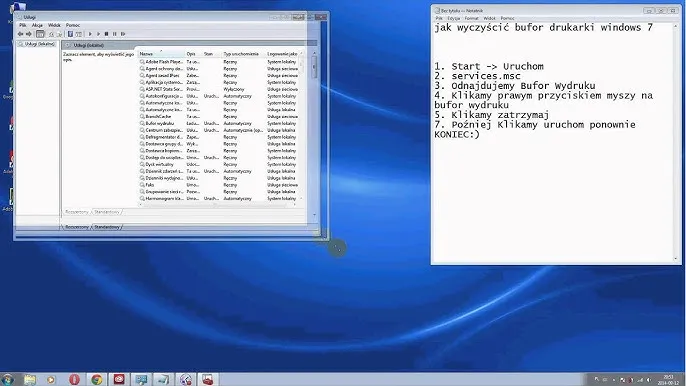
Dlaczego warto dbać o historię drukowania i jej zarządzanie?
Monitorowanie historii drukowania przynosi wiele korzyści, które mogą znacząco wpłynąć na efektywność pracy w biurze. Przede wszystkim, umożliwia to lepsze zarządzanie zasobami drukującymi. Dzięki regularnemu przeglądaniu historii wydruków, można zidentyfikować, które dokumenty są często drukowane, co pozwala na optymalizację procesów i redukcję niepotrzebnych wydruków. Ponadto, monitorowanie wydruków może pomóc w wykrywaniu nieprawidłowości, takich jak nadmierne korzystanie z drukarki przez pojedynczych użytkowników, co może prowadzić do oszczędności w dłuższej perspektywie czasowej.
Efektywne zarządzanie historią drukowania ma również kluczowe znaczenie dla kontroli kosztów. Wiele organizacji nie zdaje sobie sprawy, jak duże wydatki mogą generować nieefektywne praktyki drukarskie. Dzięki analizie danych dotyczących wydruków, można szybko zidentyfikować obszary, w których można zaoszczędzić, na przykład poprzez ograniczenie kolorowych wydruków lub wprowadzenie limitów dla poszczególnych użytkowników. Takie działania nie tylko zmniejszają koszty, ale również przyczyniają się do ochrony środowiska, ograniczając zużycie papieru i tuszu.
Jak wykorzystać dane z historii drukowania do optymalizacji pracy
Wykorzystanie danych z historii drukowania nie tylko do monitorowania kosztów, ale także do optymalizacji procesów roboczych w biurze, może przynieść wymierne korzyści. Analizując, które dokumenty są najczęściej drukowane, organizacje mogą zidentyfikować obszary, w których można wprowadzić digitalizację i ograniczyć fizyczne wydruki. Na przykład, jeśli raporty są regularnie drukowane, warto rozważyć ich udostępnienie w formie cyfrowej, co zmniejszy zużycie papieru i tuszu, a także ułatwi dostęp do informacji.
W przyszłości, integracja historii drukowania z systemami zarządzania dokumentami i workflow może stać się kluczowym elementem w dążeniu do efektywności operacyjnej. Dzięki zaawansowanym algorytmom analitycznym, organizacje będą mogły przewidywać potrzeby drukarskie i automatycznie dostosowywać zasoby, co zminimalizuje przestoje i zwiększy wydajność. Takie podejście nie tylko wspiera zrównoważony rozwój, ale również pozwala na lepsze wykorzystanie zasobów w biurze.





